بکاپ (Backup) نسخهای کپیشده از دادههای مهم است که در مکانی جداگانه نگهداری میشود. این نسخه بهمنظور محافظت از اطلاعات در صورت بروز حوادثی مثل خرابی سختافزار، خطاهای نرمافزاری، حملات سایبری، یا اشتباهات انسانی تهیه میشود.
چرا باید از سایت خود بک آپ تهیه کنیم؟
جلوگیری از دست رفتن دادهها: در صورت از دست رفتن اطلاعات به دلیل خرابی یا خطا، میتوان از بکاپها برای بازیابی دادهها استفاده کرد. این مساله برای کسبوکارها و سایتهای مهم بسیار حیاتی است.
محافظت در برابر حملات سایبری: برخی از حملات، مانند باجافزارها، میتوانند بهطور کامل اطلاعات را قفل یا تخریب کنند. با داشتن بکاپ، نیازی به پرداخت باج یا از دست دادن کامل اطلاعات نیست.
برگشت به نسخههای قبلی: اگر تغییرات نامطلوبی در دادهها ایجاد شود (مانند ویرایش اشتباهی در یک سند)، میتوان به نسخه قبلی بکاپ برگشت و تغییرات را بهسادگی لغو کرد.
کاهش زمان و هزینهها: بازیابی دادهها از طریق بکاپ سریعتر و ارزانتر از بازسازی اطلاعات از ابتدا است. این موضوع به کسبوکارها کمک میکند تا زمان خرابی را به حداقل برسانند و هزینههای مربوط به بازیابی اطلاعات را کاهش دهند.
انواع روشهای بکاپ:
بکاپ کامل (Full Backup): تمامی اطلاعات یک سیستم یا سرویس ذخیره میشود.
بکاپ افزایشی (Incremental Backup): فقط تغییرات جدید نسبت به آخرین بکاپ ثبت میشود، که فضای کمتری اشغال میکند.
برای گرفتن بکاپ از هاست پلسک مراحل زیر را دنبال کنید:
به پنل پلسک وارد شوید از منوی سمت چپ، گزینه Websites & Domains را انتخاب کنید.
سپس گزینه Backup Manager را پیدا کرده و انتخاب کنید.
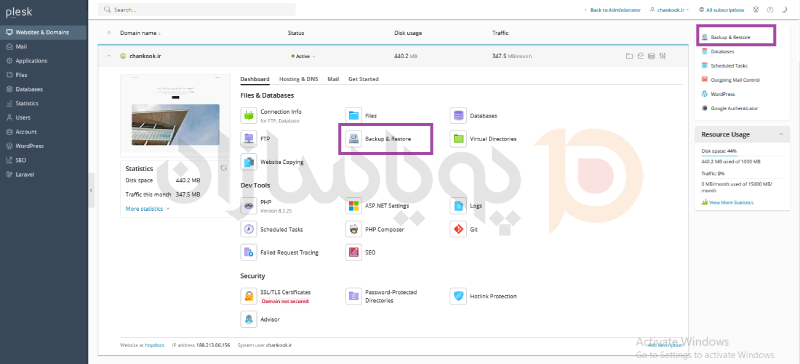
در صفحه Backup Manager، دکمه Back Up را کلیک کنید.

یک پنجره باز میشود که تنظیمات بکاپ در آن قرار دارد.
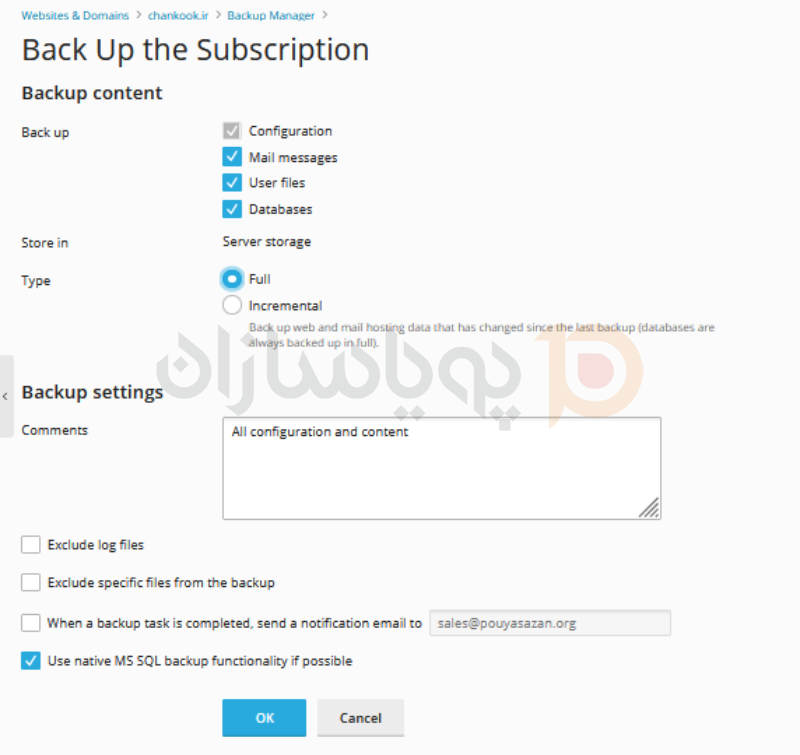
تنظیمات بکاپ:
Backup Content: انتخاب کنید که چه بخشهایی (فایلها، پایگاهداده، ایمیلها) در بکاپ گنجانده شوند.
Store in: تعیین کنید که بکاپ در هاست ذخیره شود یا به مقصد دیگری (مانند Google Drive یا FTP) ارسال شود.
Type: میتوانید نوع بکاپ را مشخص کنید (مثلاً Full Backup برای بکاپ کامل یا Incremental برای بکاپ افزایشی).
در هنگام ایجاد بکاپ در پلسک، میتوانید تنظیمات بیشتری انجام دهید تا برخی فایلها یا پوشهها را از بکاپ حذف کنید و از قابلیتهای پیشرفته بکاپ بهره ببرید. در ادامه نحوه انجام هر یک از موارد درخواستی آمده است:
حذف فایلهای لاگ (Exclude log files):
در پنجره تنظیمات بکاپ، بخشی برای انتخاب محتویات بکاپ وجود دارد.
گزینهای برای حذف فایلهای خاص، مانند لاگها، را فعال کنید یا اگر در پنل شما وجود ندارد، میتوانید این کار را با انتخاب اختصاصی پوشهها و فایلها انجام دهید و به جای انتخاب پوشههای اصلی، پوشههایی را که حاوی فایلهای لاگ نیستند، مشخص کنید.
حذف فایلهای خاص از بکاپ (Exclude specific files from the backup):
در تنظیمات بکاپ، گزینهای به نام Exclude specific files from the backup یا مشابه آن وجود دارد.
مسیر دقیق فایلها یا پوشههایی که نمیخواهید در بکاپ گنجانده شوند را مشخص کنید.
این ویژگی به شما امکان میدهد فایلها یا پوشههای بزرگ یا غیرضروری را از بکاپ حذف کنید.
ارسال ایمیل پس از اتمام بکاپ (Notification Email):
در پنجره تنظیمات بکاپ، گزینهای برای ارسال ایمیل پس از اتمام بکاپ وجود دارد.
ایمیل خود را در فیلد مربوطه وارد کنید تا پس از اتمام فرآیند بکاپ، یک اعلان برای شما ارسال شود.
استفاده از قابلیت بکاپگیری داخلی MSSQL (Use native MS SQL backup functionality):
اگر سرور شما از MSSQL استفاده میکند و قابلیت بکاپگیری داخلی را فراهم کرده، میتوانید این گزینه را فعال کنید.
در تنظیمات بکاپ، گزینهای به نام Use native MS SQL backup functionality if possible را فعال کنید.
این تنظیم به پلسک امکان میدهد تا به جای روشهای عمومی بکاپگیری، از قابلیت بکاپگیری بهینه خود MSSQL استفاده کند، که اغلب سریعتر و بهینهتر است.
این تنظیمات به شما کمک میکنند بکاپ بهینهتری تهیه کنید که حجم کمتری دارد و سرعت بالاتری دارد، ضمن اینکه پس از اتمام فرآیند، ایمیل اعلان دریافت کنید.
روی OK کلیک کنید تا فرآیند بکاپ شروع شود.
پس از پایان، بکاپ ایجادشده در لیست Backup Manager نمایش داده خواهد شد و میتوانید آن را دانلود یا بازیابی کنید.

